Canon imagerunner 2202: инструкция
Характеристики, спецификации
Инструкция к Копировальному Аппарату Canon imagerunner 2202
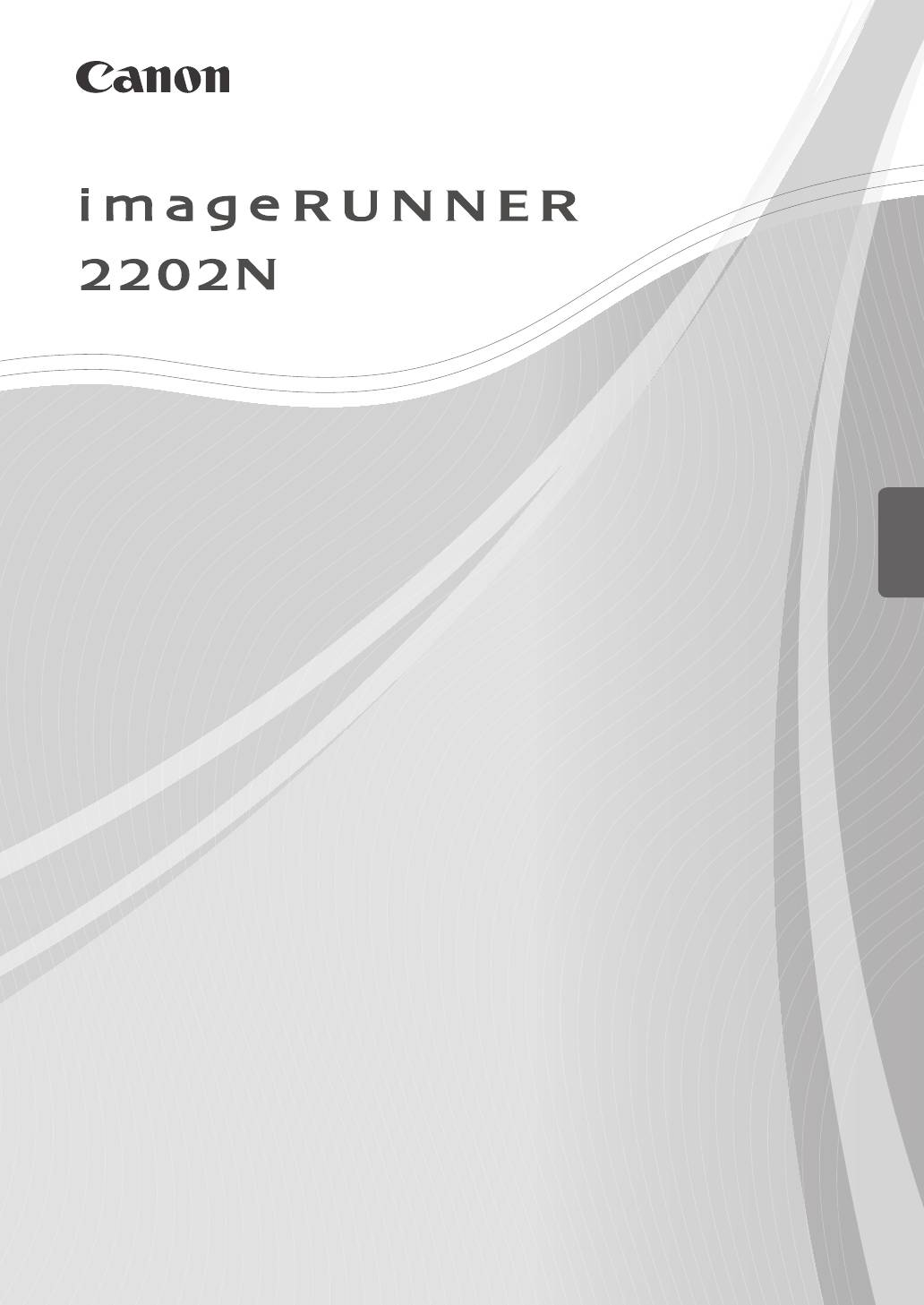
Краткое руководство
Сначала прочтите данное Руководство.
Прочитайте данное Руководство до начала работы с аппаратом.
Русский
Прочитав данное Руководство, положите его в удобное место для дальнейшего
использования в качестве справочника.
FT6-0483(000) XXXXXXXXXX ©CANONINC.2013 PRINTEDINCHINA
imageRUNNER 2202N
Краткое руководство
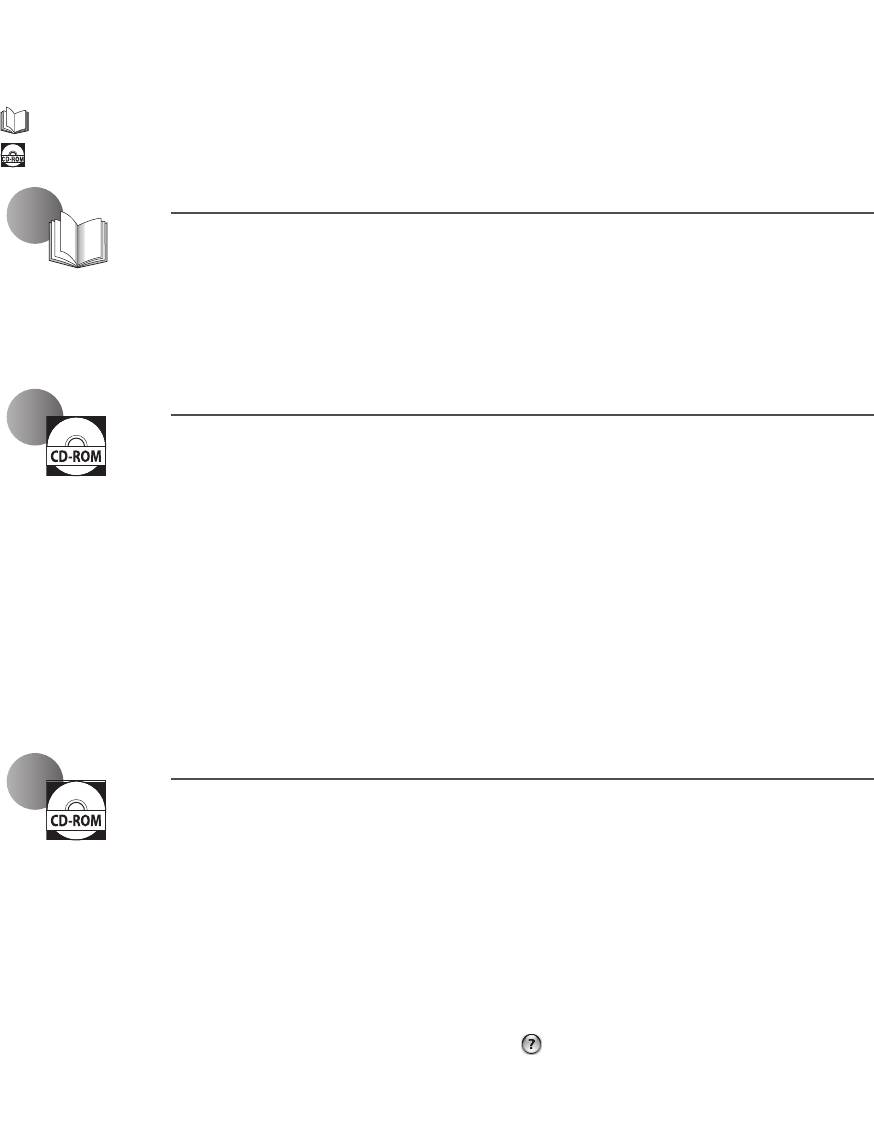
Руководства для аппарата
Руководства для данного аппарата делятся в соответствии с нижеприведенным перечнем. Пожалуйста,
используйте их для получения более подробной информации.
Руководства, отмеченные данным символом, представляют собой печатный материал.
Руководства, отмеченные данным символом, записаны на компакт-диске.
Краткое руководство (данное руководство)
• Содержит описание мер предосторожности при использовании аппарата.
• Приводится краткий обзор функций, основных операций и настройки параметров,
необходимой перед использованием функций.
• Содержит описание процедур технического обслуживания аппарата и устранения
неисправностей.
Электронное руководство (руководство в формате HTML)
• Содержит описание всех функций аппарата. Предусматривает также функцию поиска,
полезную для отыскания и проверки сведений.
• Записано на компакт-диске «User Software CD» (Пользовательское программное
обеспечение).
Для пользователей Macintosh
Примеры, приведенные в этом руководстве, основаны на работе в среде Windows. Для информации по
использованию драйвера принтера или драйвера сканера см. руководства, записанные на компакт-диске «User
Software CD» (Пользовательское программное обеспечение), и справку драйвера.
Отображение руководств по использованию драйверов
Для просмотра руководств по использованию драйверов дважды щелкните файлы HTML из
следующих папок на компакт-диске «User Software CD».
• Canon UFR II/UFRII LT Printer Driver Guide (Руководство по драйверу принтера Canon UFRII/
UFRII LT) → [Documents/Документы] → [english] → [Print/Печать] → [Guide/Руководство] →
[index.html]
• Canon Scanner Driver Guide (Руководство по драйверу сканера Canon) → [Documents/
Документы] → [english] → [Scan/Сканирование] → [Guide/Руководство] → [index.html]
Отображение из системы помощи по использованию драйверов Driver's Help
System
С панели каждого драйвера щелкните значок [ ].
Для просмотра Руководства в формате PDF требуется программа Adobe Reader/Adobe Acrobat Reader.
Если программа Adobe Reader/Adobe Acrobat Reader не установлена в Вашей системе, загрузите ее
ссайта корпорации Adobe Systems Incorporated
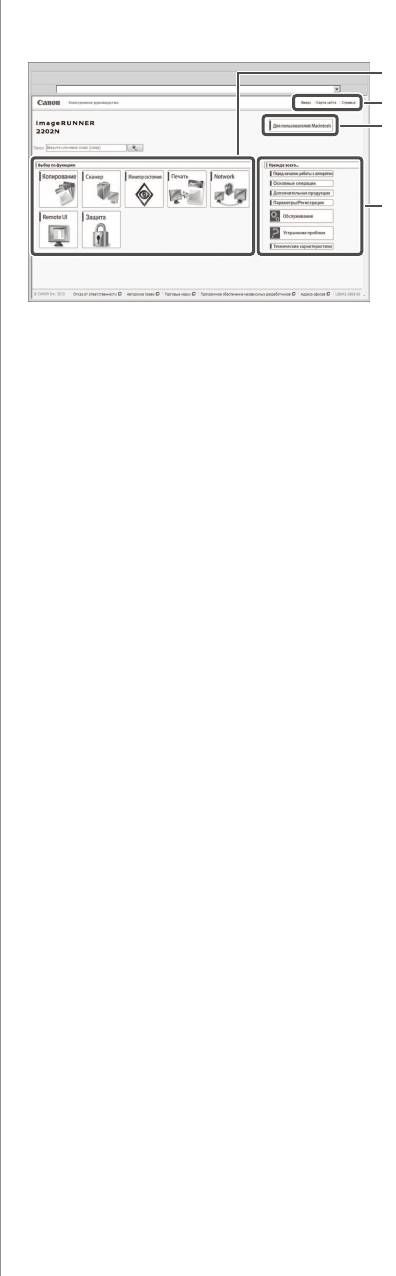
Главная страница Электронного
Как пользоваться
руководства
Электронным
руководством
Как установить Электронное
руководство
В этом разделе описано, как установить Электронное
руководство.
■ Windows
1. Вставьте компакт-диск «User Software CD»
(Пользовательское программное обеспечение)
вдисковод компьютера.
2. Выберите язык электронного руководства.
3. Нажмите [Выборочная установка].
4. Выберите [USB-соединение] и щелкните [Далее].
5. Снимите все флажки, за исключением флажка
[Manuals] (Руководства).
6. Нажмите кнопку [Install] (Установить).
7. Прочитайте лицензионное соглашение и нажмите
[Yes] (Да), чтобы принять его.
Электронное руководство сохраняется
вкомпьютере в папке [Program Files] (Программные
файлы). Если дважды щелкнуть мышью значок,
созданный на рабочем столе, или файл [index.html],
то отображается электронное руководство.
■ Macintosh
1. Вставьте компакт-диск «User Software CD»
(Пользовательское программное обеспечение)
вдисковод компьютера.
2. Откройте папку [Documents/Документы].
3. Перетащите папку [MF Guide] в папку, в которой
требуется сохранить руководство.
4. При просмотре установленного электронного
руководства дважды щелкните [index.html]
всохраненной папке [MF Guide].
Если компакт-диск не запускается
Возможно, отключена функция автоматического
запуска компакт-диска. В таком случае необходимо
выполнить следующую процедуру.
■ Windows 8/Server 2012
1. Выведите на экран рабочий стол → щелкните
значок проводника на панели задач.
2. Нажмите [Computer] (Компьютер).
3. Дважды щелкните значок компакт-диска.
4. Дважды щелкните файл [MInst.exe].
■ Windows Vista/7/Server 2008
1. Нажмите кнопку [Start] (Пуск) на панели задач
Windows → нажмите [Computer] (Компьютер).
2. Дважды щелкните значок компакт-диска.
3. Дважды щелкните файл [MInst.exe].
■ Windows XP/Server 2003
1. Нажмите кнопку [Start] (Пуск) на панели задач
Windows → нажмите [My Computer] (Мой
компьютер).
2. Дважды щелкните значок компакт-диска.
3. Дважды щелкните файл [MInst.exe].
1
2
3
4
1 Select from functions (Выбор по функциям)
Приводятся указания по каждой функции и способ
эксплуатации.
2 [Top] (Главная), [Site map] (Карта сайта), [Help]
(Справка)
Отображаются ссылки на главную страницу, карту
сайта и справку Электронного руководства.
3 [For Macintosh Users] (Для пользователей
Macintosh)
Нажмите для просмотра мер предосторожности при
использовании компьютера Macintosh.
4 First of all... (Прежде всего...)
Этот раздел содержит сведения, необходимые
для эксплуатации аппарата, а также сведения
одополнительных продуктах.
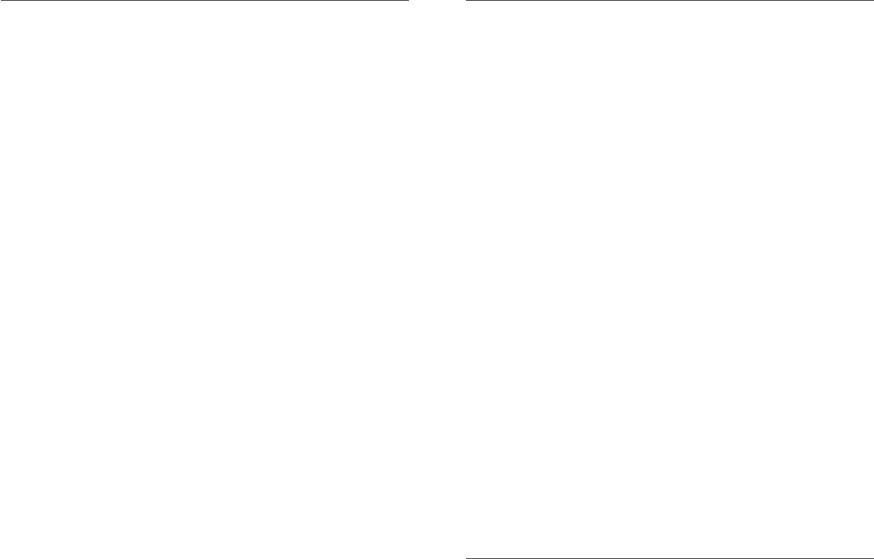
Содержание
Предисловие
...........................................................................
04
Перед использованием аппарата в качестве
Как пользоваться данным Руководством
.......
04
принтера или сканера
.................................................
19
Символьные обозначения, используемые
Требования к системе (Печать)
..................................
19
в данном Руководстве
..................................................
04
Требования к системе (Сканирование)
...............
19
Клавиши и кнопки, используемые вданном
Установка
...................................................................................
19
Руководстве
..........................................................................
04
Настройка конфигурации принтера
.....................
20
Изображения экранов, используемые
Последовательность настройки параметров
в данном Руководстве
..................................................
04
для использования желаемых функций
.......
21
Иллюстрации, используемые вданном
Последовательность настройки параметров
Руководстве
..........................................................................
05
для использования функций печати
..................
21
Сокращения, используемые вданном
Последовательность настройки параметров
Руководстве
..........................................................................
05
для использования функций дистанционного
Торговые марки
.....................................................................
05
сканирования
.....................................................................
21
Глава1
Глава2
Перед началом работы с аппаратом
Основные операции
Выбор места установки и обращение
Что может делать этот аппарат
................................
24
с аппаратом
..........................................................................
08
Установка оригиналов
....................................................
26
Меры предосторожности при установке
..........
08
Ориентация
..............................................................................
26
Запрещается устанавливать аппарат
Стекло экспонирования
.................................................
26
внижеперечисленных местах
............................
08
Устройство подачи (АДПД AM1)
Выберите безопасный источник питания
......
09
(приобретается дополнительно)
..........................
27
Перемещение аппарата
..............................................
09
Обычное копирование
...................................................
28
Обеспечьте достаточное пространство
Обычная печать
....................................................................
29
для установки
..................................................................
09
Отмена задания
....................................................................
30
Меры предосторожности при обращении
Использование клавиши Стоп
...................................
30
саппаратом
......................................................................
09
Использование экрана Монитор состояния
...
30
Компоненты и их назначение
...................................
11
Обычное дистанционное сканирование
........
32
Вид снаружи
............................................................................
11
Управление аппаратом с компьютера
Внутреннее устройство аппарата
...........................
12
(Удаленный ИП)
.................................................................
33
Компоненты панели управления и их
назначение
............................................................................
13
Клавиша основного питания и режима
энергосбережения
.........................................................
14
Глава3
Как включать основное питание
..............................
14
Техническое обслуживание
Клавиша режима Энергосбережение
...................
14
иустранение неполадок
Отключение аппарата
......................................................
15
Настройка подключения
..............................................
16
Загрузка бумаги
....................................................................
36
Порядок настройки
...........................................................
16
Загрузите бумагу в кассету.
...........................................
36
Подключение с помощью интерфейса USB
......
16
Настройка кассеты на бумагу другого формата
Подключение к сети
..........................................................
17
(Кассета 1)
..............................................................................
38
Содержание

Расходные материалы
.....................................................
40
Рекомендуемая бумага
.....................................................
40
Данные для приобретения расходных
материалов
...........................................................................
40
Тонер
.............................................................................................
40
Блок барабана
........................................................................
41
Оригинальные расходные материалы
.................
41
Замена тонера
........................................................................
42
Участки замятия бумаги
.................................................
45
Если отображается сообщение об ошибке/
код ошибки
...........................................................................
46
Если отображается сообщение об ошибке
......
46
Если отображается код ошибки
................................
46
Сообщение о вызове специалиста по
обслуживанию
...................................................................
47
Обращение к местному авторизованному
дилеру Canon
......................................................................
47
Русский
Юридические комментарии
......................................
48
Название аппарата
.............................................................
48
Требования по ЭМС директивы ЕС
.........................
48
Безопасность при работе с лазером
.....................
48
Дополнительная информация
...................................
48
Международная программа ENERGY STAR
........
49
Логотип IPv6 Ready
..............................................................
49
Авторское право
..................................................................
49
Отказ от ответственности
..............................................
50
Юридические ограничения на использование
аппарата, а также на использование
изображений
.......................................................................
50
Важные указания по технике
безопасности
......................................................................
51
Установка
...................................................................................
51
Источник питания
...............................................................
51
Обращение с аппаратом
................................................
52
Обслуживание и осмотр аппарата
..........................
53
Расходные материалы
......................................................
54
Другие предупреждения
...............................................
55
Содержание
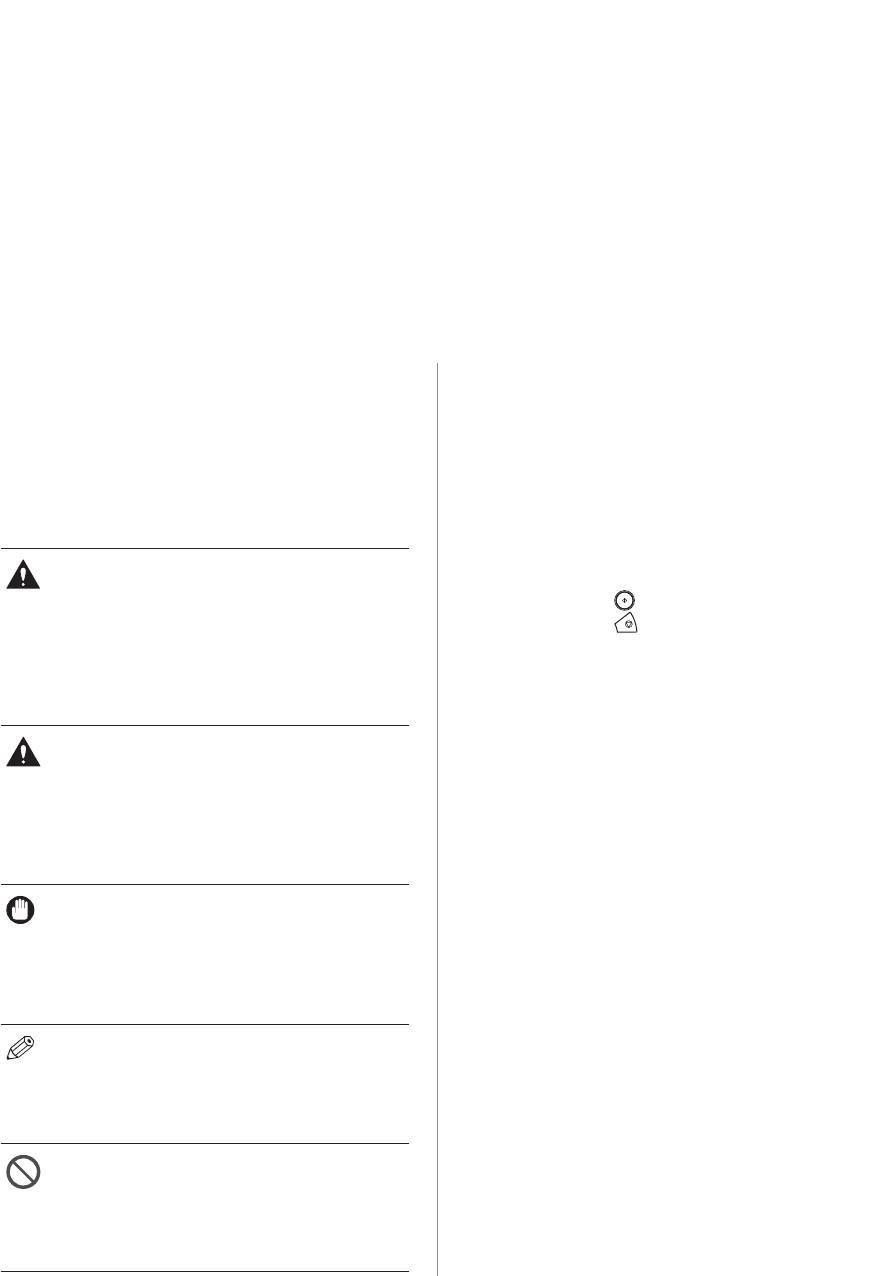
Предисловие
Благодарим Вас за приобретение аппарата Canon imageRUNNER 2202N. Внимательно прочитайте
данное Руководство перед началом работы с аппаратом, чтобы ознакомиться с его возможностями
и максимально эффективно использовать его многочисленные функции. Сведения о подробных
параметрах функций, описание которых приводится в данном руководстве, см. в электронном
руководстве. После того как Вы прочли данное Руководство, сохраните его в надежном месте для
дальнейшего использования в качестве справочника.
Как пользоваться данным Руководством
Символьные обозначения,
используемые в данном Руководстве
Приведенные ниже символы используются в данном
Руководстве для описания процедур, ограничений,
мер предосторожности при обращении с аппаратом
и указаний, которые необходимо выполнять для
обеспечения безопасной эксплуатации.
04
ОСТОРОЖНО
Клавиши и кнопки, используемые
вданном Руководстве
Следующие символы и названия клавиш/кнопок
приведены в качестве примеров работы с клавишами
или кнопками.
• Сообщения на дисплее: <Сообщение>
Пример. <Нет бумаги: Универс. лоток>
• Клавиши панели управления: [Значок клавиши]
(название клавиши)
Пример. [
] (Пуск)
Предупреждает о том, что несоблюдение правил
[
] (Стоп)
выполнения определенных операций может привести
к травме, вплоть до смертельного исхода. Во избежание
• Кнопки на экранах управления при помощи
нарушения правил безопасности при эксплуатации
компьютера: [Название кнопки]
аппарата обязательно обращайте внимание на эти
Пример: [OK]
предупреждения.
[Добавить]
ВНИМАНИЕ
Обозначает, что несоблюдение правил выполнения
Изображения экранов,
определенных операций может привести к травмам.
используемые в данном Руководстве
Во избежание нарушения правил безопасности при
эксплуатации аппарата обязательно обращайте внимание
Изображения экранов, используемые в данном
на эти предупреждения.
Руководстве, получены, когда к аппарату
подсоединено следующее дополнительное
ЗАПОМНИТЕ
оборудование:
Обозначает требования и ограничения при эксплуатации.
• АДПД AM1
Прочитайте эти положения, чтобы правильно
• Модуль кассетной подачи AB1
эксплуатировать аппарат и избежать повреждения
• Устройство двусторонней печати С1
аппарата или иного имущества.
Обратите внимание: те функции, которые не
ПРИМЕЧАНИЕ
предусмотрены к использованию в данной
модели или для которых требуются отсутствующие
Указывает на пояснение конкретной операции или
дополнительно приобретаемые устройства, на
дополнительные пояснения процедуры в целом. Чтение
дисплее не отображаются.
этих примечаний настоятельно рекомендуется.
Примеры экранов, приведенные в данном
Руководстве, могут отличаться от фактически
отображаемых экранов.
Указывает на операцию, выполнять которую запрещается.
Внимательно прочитайте эти положения и ни в коем
случае не выполняйте описанные операции.
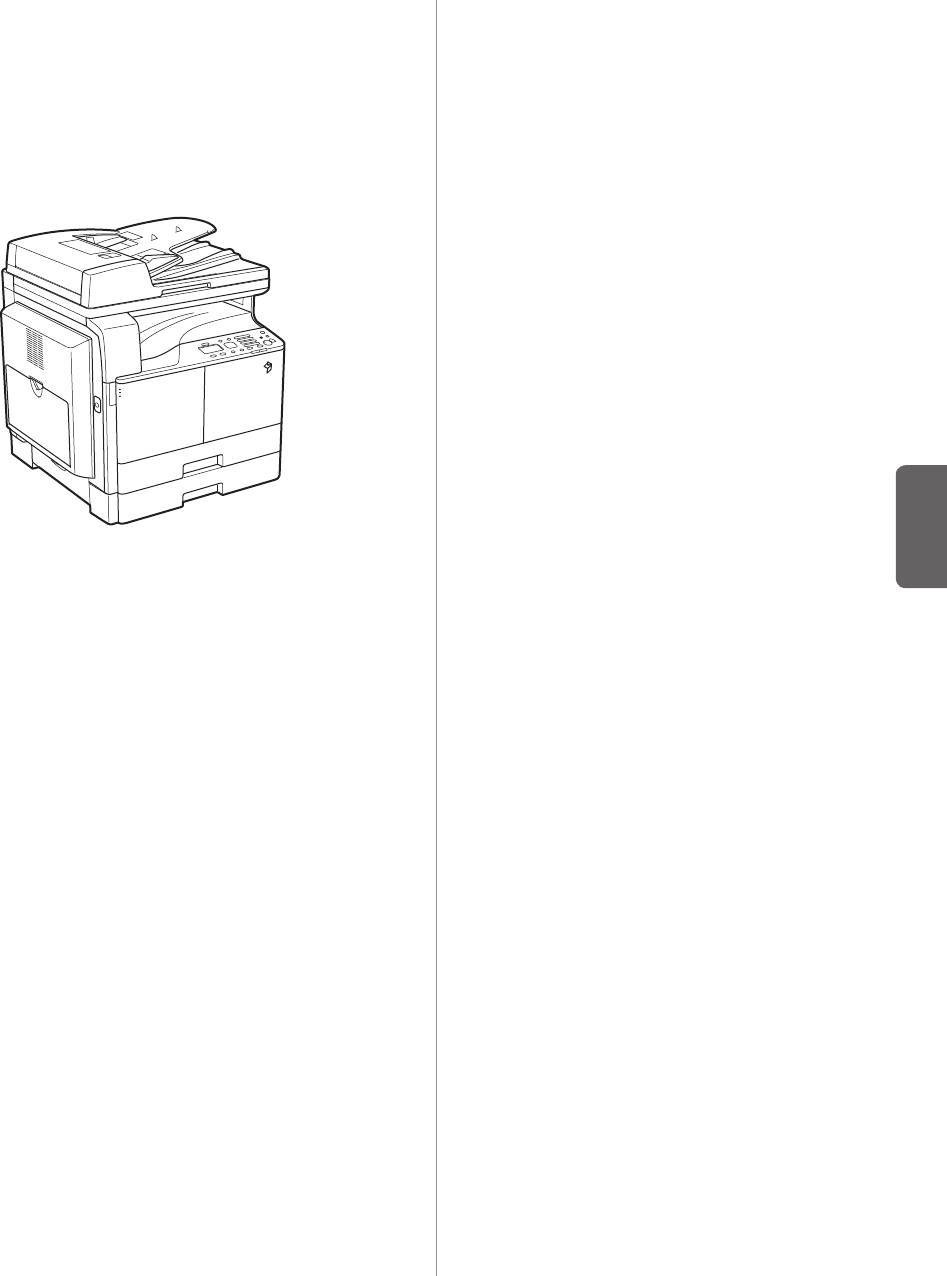
Иллюстрации, используемые
Торговые марки
вданном Руководстве
Apple, Mac OS и Macintosh являются товарными
знаками или зарегистрированными товарными
Иллюстрации, используемые в данном Руководстве,
знаками корпорации Apple Inc. в США и/или других
отображаются, когда к аппарату подсоединено
странах.
следующее дополнительное оборудование:
Microsoft, Windows, Windows Vista, Windows Server,
• АДПД AM1
Internet Explorer, Excel и PowerPoint являются
• Модуль кассетной подачи AB1
зарегистрированными торговыми марками
• Устройство двусторонней печати С1
или торговыми марками корпорации Microsoft
Corporation в США и/или других странах.
Все прочие наименования компаний и изделий
являются зарегистрированными торговыми марками,
торговыми марками или служебными марками
соответствующих компаний.
Русский
Сокращения, используемые
вданном Руководстве
В данном Руководстве названия изделий и моделей
приводятся в следующей сокращенной форме.
• Операционная система Microsoft Windows Server
2003: Windows Server 2003
• Операционная система Microsoft Windows Server
2003 R2: Windows Server 2003 R2
• Операционная система Microsoft Windows XP:
Windows XP
• Операционная система Microsoft Windows Vista:
Windows Vista
• Операционная система Microsoft Windows
Server2008: Windows Server 2008
• Операционная система Microsoft Windows
Server2008 R2: Windows Server 2003 R2
• Операционная система Microsoft Windows
Server2012: Windows Server 2012
• Операционная система Microsoft Windows 7:
Windows 7
• Операционная система Microsoft Windows 8:
Windows 8
• Операционная система Microsoft Windows: Windows
• Microsoft Internet Explorer: Internet Explorer
• Microsoft Windows Internet Explorer: Internet Explorer
• Apple Macintosh: Macintosh
05
06
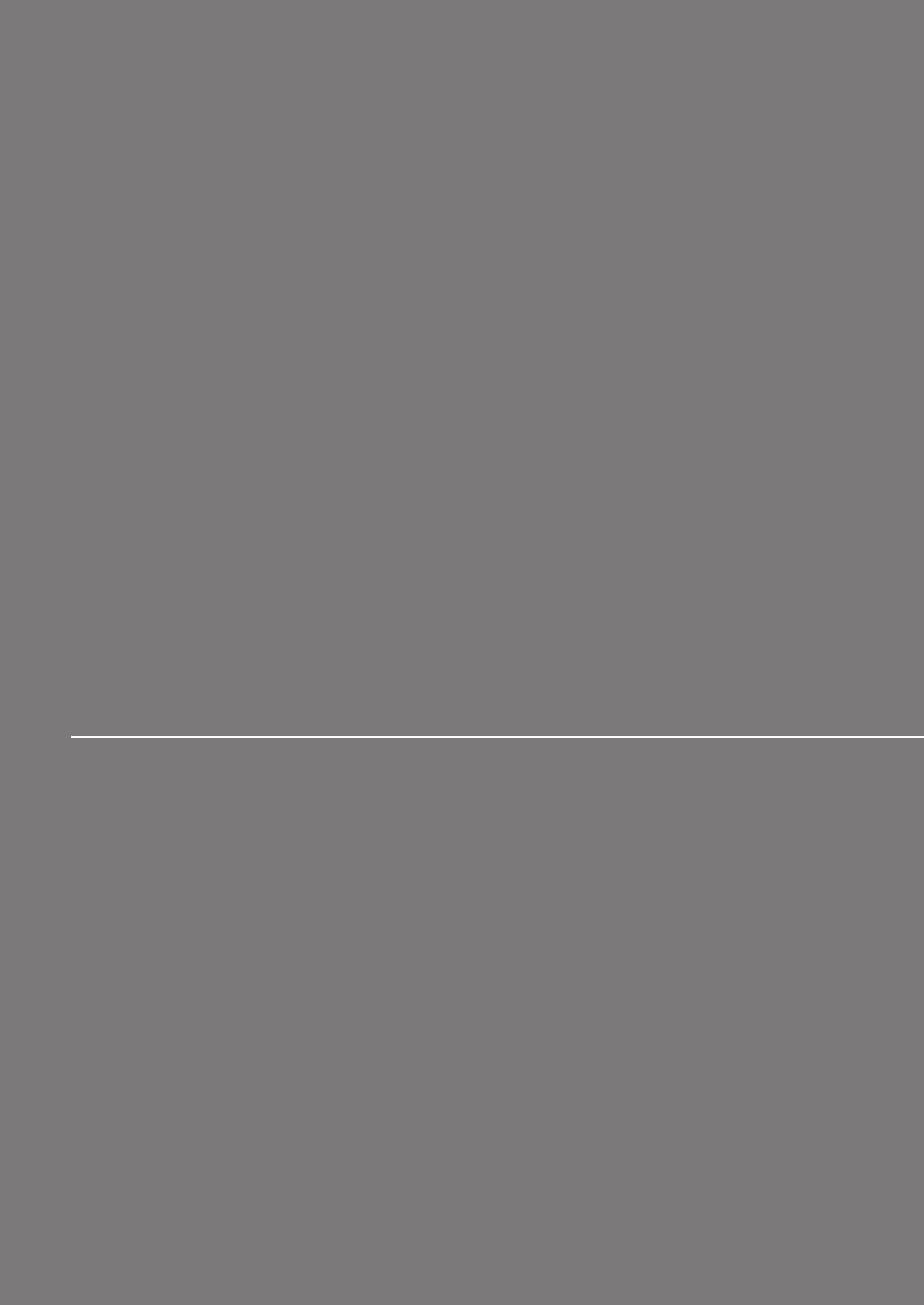
1
Перед началом работы с аппаратом
Выбор места установки и обращение
Перед использованием аппарата в качестве
саппаратом
.........................................................................
08
принтера или сканера
................................................
19
Меры предосторожности при установке
......
08
Требования к системе (Печать)
..............................
19
Компоненты и их назначение
...................................
11
Требования к системе (Сканирование)
............
19
Вид снаружи
.........................................................................
11
Установка
................................................................................
19
Внутреннее устройство аппарата
........................
12
Настройка конфигурации принтера
..................
20
Компоненты панели управления и их
Последовательность настройки параметров
назначение
.......................................................................
13
для использования желаемых функций
.....
21
Клавиша основного питания и режима
Последовательность настройки параметров
энергосбережения
........................................................
14
для использования функций печати
.............
21
Как включать основное питание
..........................
14
Последовательность настройки
Клавиша режима Энергосбережение
...............
14
параметров для использования функций
Отключение аппарата
...................................................
15
дистанционного сканирования
........................
21
Настройка подключения
..............................................
16
Порядок настройки
........................................................
16
Подключение с помощью
интерфейса USB
............................................................
16
Подключение к сети
.......................................................
17
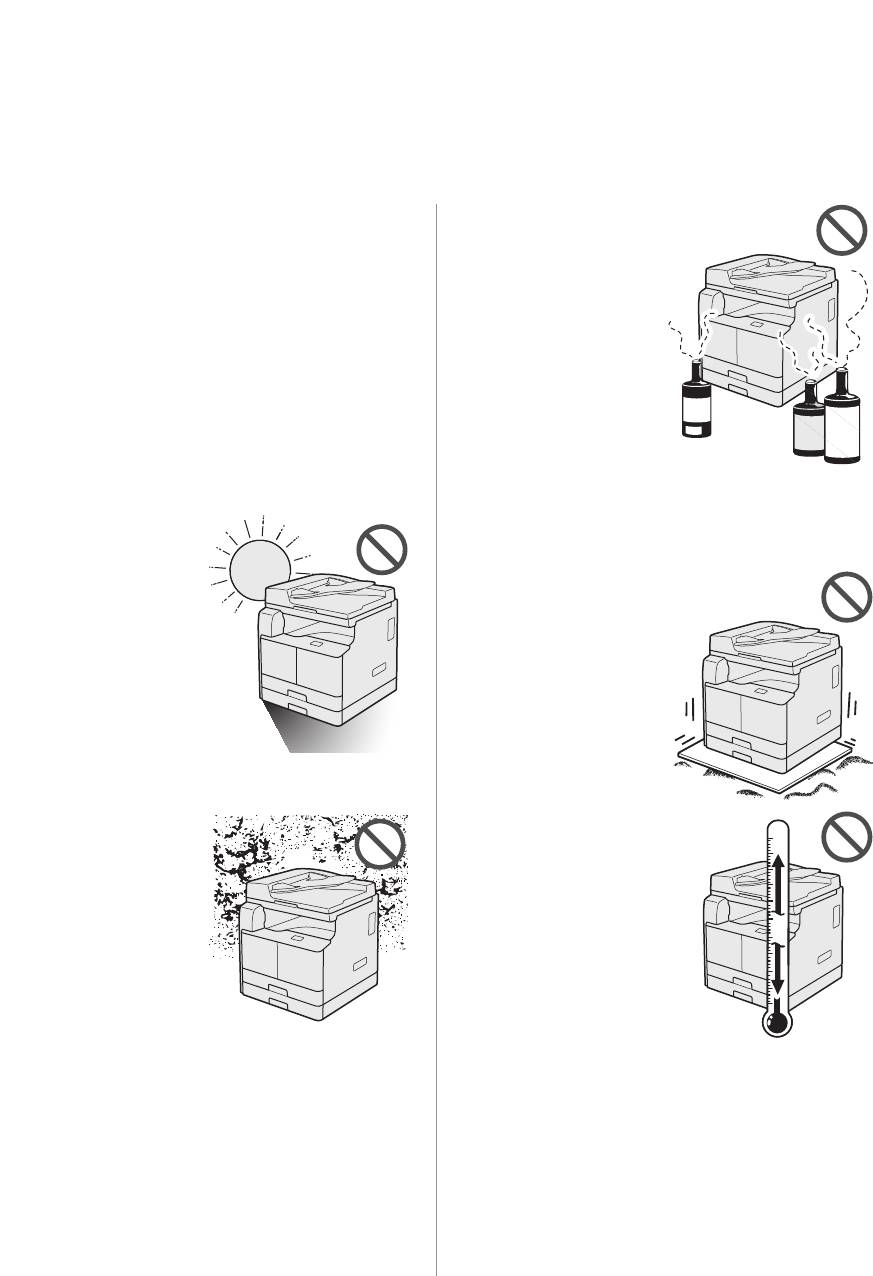
Выбор места установки и обращение с аппаратом
В этом разделе приводятся меры предосторожности при выборе места установки и обращении
саппаратом. Рекомендуем прочитать этот раздел, прежде чем приступать к эксплуатации аппарата.
• Не устанавливайте
Меры предосторожности при
аппарат в местах, где
установке
выделяется аммиак.
Запрещается устанавливать аппарат
внижеперечисленных местах
• Избегайте установки аппарата в местах,
подверженных воздействию слишком низкой или
слишком высокой температуры и влажности.
Hапример, не следует устанавливать аппарат
около водопроводных кранов, кипятильников,
увлажнителей, кондиционеров, обогревательных
приборов и плит.
• Не устанавливайте аппарат вблизи мест
• Не устанавливайте
хранения летучих огнеопасных жидкостей (спирт,
аппарат в местах, куда
разбавитель и пр.).
попадают прямые лучи
• Избегайте мест,
солнца.
подверженных вибрации.
Если этого не избежать,
Например, не следует
используйте в качестве
устанавливать аппарат
защиты шторы. Следите
на неустойчивый пол или
за тем, чтобы шторы
подставку.
не блокировали
вентиляционные
отверстия или решетки
и не мешали доступу к
шнуру питания и источнику питания.
• Избегайте мест
• Не следует устанавливать
установки с плохой
аппарат в местах,
вентиляцией.
подверженных резким
Данный аппарат
перепадам температуры.
генерирует небольшое
Если аппарат установлен
количество озона и др.
в холодном помещении,
веществ при нормальной
которое резко нагревается,
эксплуатации. Хотя
то внутри аппарата могут
чувствительность к
образовываться капли воды
озону и др. веществам
(конденсат). Это может
бывает разной, это
привести к заметному
количество не представляет опасности для
ухудшению качества скопированных изображений,
здоровья. Озон и др. вещества более ощутимы при
плохому сканированию оригиналов или полному
продолжительном использовании или большом
отсутствию изображений на копиях.
объеме работы, особенно в плохо вентилируемых
• Не устанавливайте аппарат рядом с компьютерами
помещениях. Рекомендуется проветривать
или другим точным электронным оборудованием.
помещение, в котором установлен аппарат, чтобы
Электрические помехи и вибрация, создаваемые
поддерживать благоприятные условия работы.
аппаратом во время печати, могут отрицательно
• Не устанавливайте аппарат там, где скапливается
влиять на работу этого оборудования.
большое количество пыли.
08 Выбор места установки и обращение с аппаратом
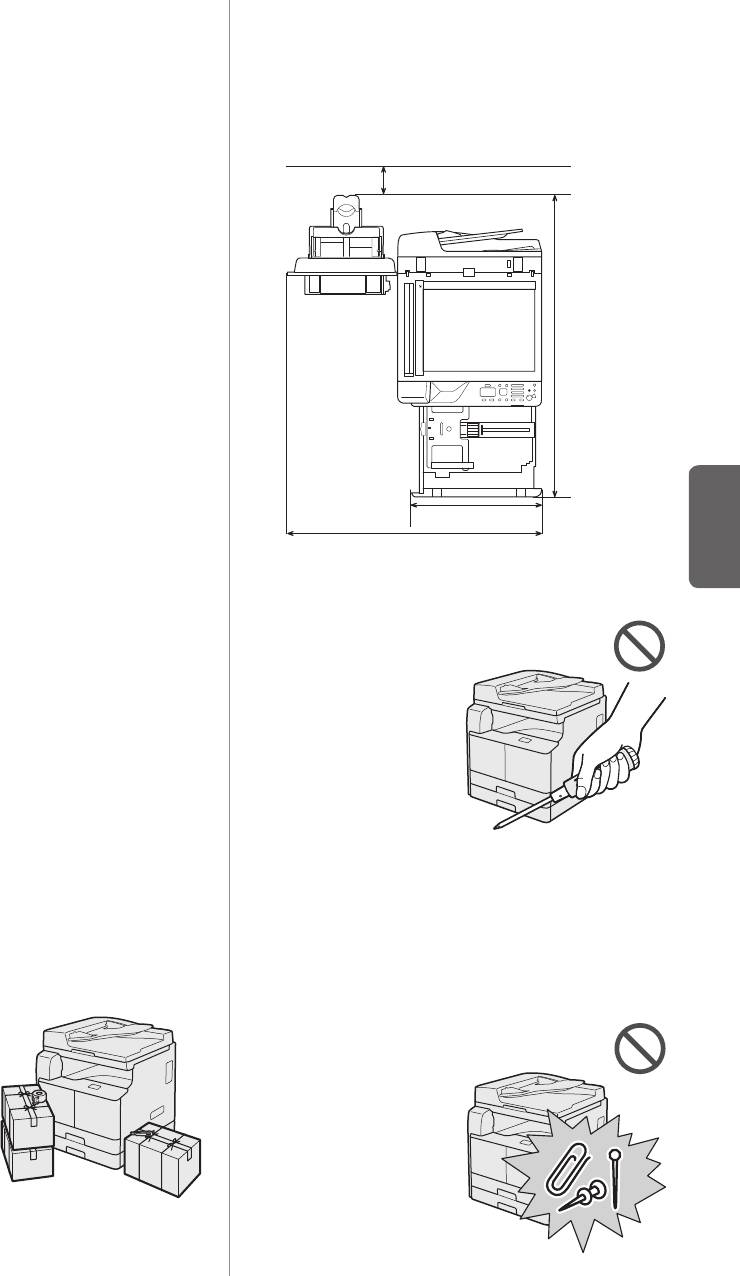
• Не устанавливайте аппарат рядом с телевизорами,
Обеспечьте достаточное пространство для
радиоприемниками и другим аналогичным
установки
электронным оборудованием.
Аппарат может создавать помехи при приеме
Предусмотрите свободный доступ к аппарату со
звукового или видеосигнала.
всех сторон, что обеспечит его беспрепятственную
Подключайте аппарат к отдельной розетке
эксплуатацию.
истарайтесь максимально увеличить расстояние
между аппаратом и другим электронным
• Если подключено устройство подачи (АДПД AM1):
оборудованием.
• Старайтесь не устанавливать аппарат на высоте
Не менее 100 мм
3000 и более метров над уровнем моря.
При использовании на высоте 3000 м и более над
уровнем моря аппараты, оснащенные жесткими
дисками, могут работать неправильно.
Выберите безопасный источник питания
• Подключите аппарат к сети переменного тока
снапряжением 220 - 240 В.
1285 мм
• Убедитесь в безопасности источника питания
ивстабильности его напряжения.
• Не подключайте другие электрические приборы
крозетке, к которой подключен аппарат.
• Во избежание пожара или поражения
электрическим током запрещается подключать
аппарат к многоштепсельной розетке или колодке.
• Шнур питания может повредиться, когда он
закреплен монтажными скобами и на него часто
533 мм
наступают, или ставят на него тяжелые предметы.
1022,9 мм
Использование поврежденного шнура питания
Русский
может привести к пожару или поражению
электрическим током.
Меры предосторожности при обращении
• Кабель питания не должен быть натянут, так как
саппаратом
это может привести к плохому контакту и вызвать
перегрев, что, в свою очередь, может привести
• Не пытайтесь разбирать
кпожару.
или модифицировать
• При приложении избыточного усилия
данный аппарат.
ксоединительным деталям кабеля питания
возможно повреждение кабеля питания или
отсоединение проводов внутри аппарата. Это
может привести к пожару. Ниже перечислены
ситуации, которых следует избегать:
- частое подключение и отключение шнура
питания;
- задевание шнура питания ногами;
• Некоторые детали внутри аппарата подвержены
- изгиб шнура питания вблизи соединительной
воздействию высоких напряжений и температур.
вилки и приложение постоянного усилия
кэлектрической розетке или соединительной
При осмотре внутренних компонентов
вилке;
аппарата соблюдайте соответствующие меры
- воздействие на вилку питания с избыточным
предосторожности. Не выполняйте никаких
усилием.
проверок, не описанных в руководствах для
данного аппарата.
Перемещение аппарата
• Не допускайте попадания в аппарат каких-либо
• Если аппарат требуется
посторонних предметов
переместить даже
(например скрепок
впределах одного
или скобок). Если
этажа, обратитесь
посторонний предмет
к местному
или жидкость попадет
авторизованному
взону, находящуюся под
дилеру Canon
высоким напряжением,
заранее. Не пытайтесь
это может вызвать
перемещать аппарат
короткое замыкание
самостоятельно.
и стать причиной
пожара или поражения
электрическим током.
Выбор места установки и обращение с аппаратом
09
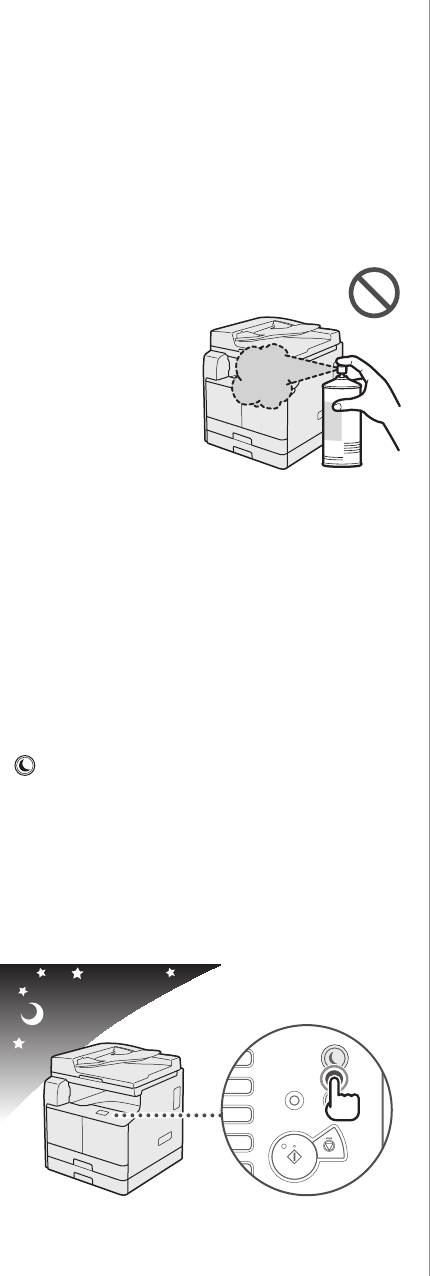
• Если аппарат издает необычный шум, из него идет
дым, немедленно отключите питание, отсоедините
шнур питания от сетевой розетки и обратитесь
к местному авторизованному дилеру компании
Canon. Эксплуатация аппарата в таком состоянии
может привести к пожару или поражению
электрическим током. Оставьте свободным место
вокруг розетки питания, чтобы аппарат можно было
при необходимости легко отсоединить от сети.
• Не отключайте основное питание и не открывайте
переднюю крышку во время работы аппарата. Это
может стать причиной замятия бумаги.
• Запрещается
пользоваться
рядом с аппаратом
легковоспламеня-
ющимися аэрозолями.
Существует опасность
возгорания.
• Данный аппарат генерирует небольшое количество
озона и др. веществ при нормальной эксплуатации.
Хотя чувствительность к озону и др. веществам
бывает разной, это количество не представляет
опасности для здоровья. Озон и др. вещества более
ощутимы при продолжительном использовании
или большом объеме работы, особенно в плохо
вентилируемых помещениях. Рекомендуется
проветривать помещение, в котором установлен
аппарат, чтобы поддерживать благоприятные
условия работы.
• В целях безопасности нажимайте кнопку
[
] (Энергосбережение), если аппарат не будет
использоваться в течение продолжительного
периода времени, например в ночное время. Если
аппарат не будет использоваться в течение более
продолжительного периода времени, например
впраздничные дни, в качестве дополнительной
меры предосторожности выключайте основное
питание и отсоединяйте вилку шнура питания от
сети.
10 Выбор места установки и обращение с аппаратом
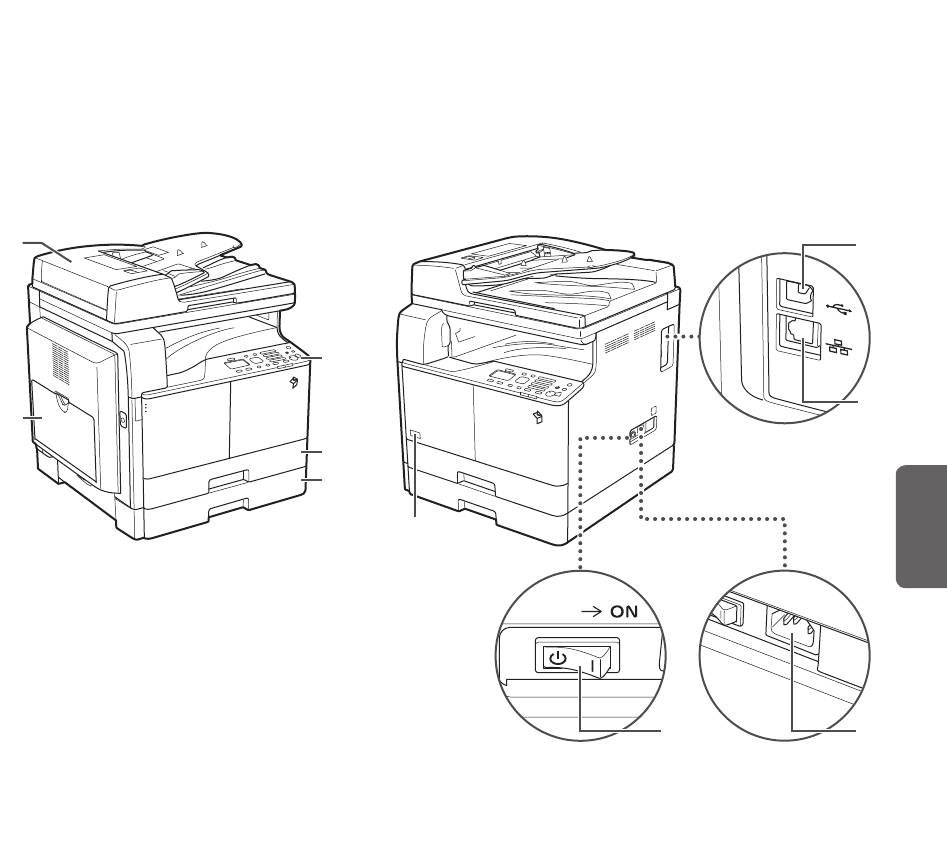
Компоненты и их назначение
В данном разделе приводятся названия и функции всех компонентов аппарата. Сведения
одополнительных изделиях, компонентах и их назначении см. в электронном руководстве >
Дополнительная продукция.
Вид снаружи
Если подсоединены устройство АДПД AM1 и модуль кассетной подачи AB1:
7
Русский
9
8
Компоненты и их назначение
11
6
3
1
4
5
10
2
1 Универсальный лоток
5 Модуль кассетной подачи AB1 (приобретается
Используйте универсальный лоток для подачи
дополнительно)
2
документов вручную и для загрузки нестандартной
Вмещает до 250 листов бумаги (80 г/м
).
бумаги, например конвертов. (См. электронное
руководство > Основные операции)
6 Порт USB
Используйте кабель, входящий в комплект, для
2 Устройство подачи (АДПД AM1) (приобретается
подключения аппарата к сети.
дополнительно)
Оригиналы, установленные в устройство подачи,
7 Порт ЛВС
подаются по одному листу на стекло экспонирования
Для подключения аппарата к сети используйте кабель
для сканирования. Устройство подачи также
Ethernet.
автоматически переворачивает двусторонние
оригиналы для получения двусторонних или
8 Гнездо питания
односторонних копий.
Служит для подключения шнура питания.
3 Панель управления
9 Главный переключатель питания
Содержит клавиши, дисплей и индикаторы,
Для включения питания нажмите на сторону «I».
необходимые для работы с аппаратом.
10 Код тонера
4 Кассета 1
Этот код обозначает тип оригинального тонера,
2
Вмещает до 250 листов бумаги (80 г/м
).
который можно использовать в аппарате.
Используйте тонер с кодом, который содержит те же
буквы, что и код на передней крышке аппарата.
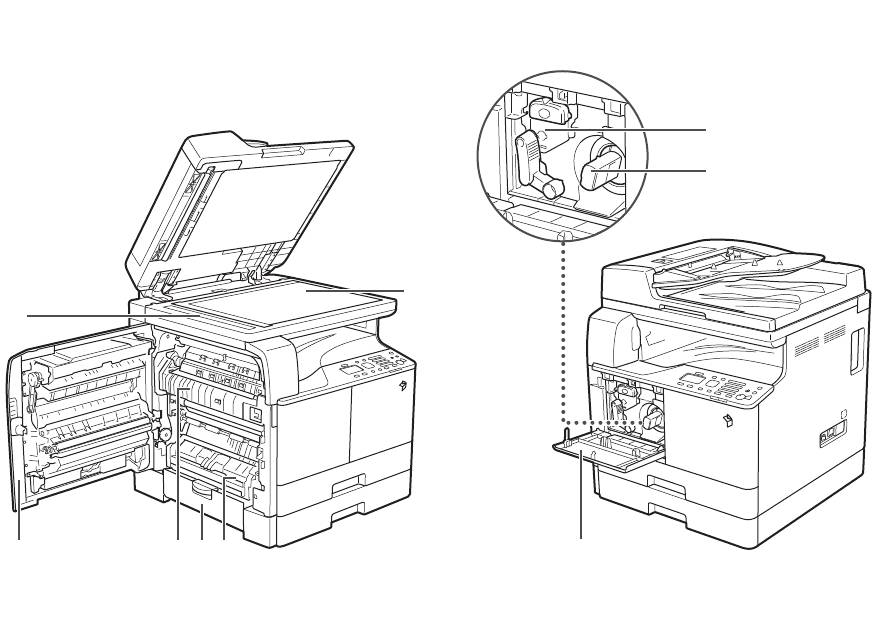
Внутреннее устройство аппарата
ли подсоединены устройство АДПД AM1 и модуль кассетной подачи AB1:
12 Компоненты и их назначение
9
8
7
2
1
5 46 3
1 Область сканирования
6 Левая крышка
Здесь сканируются оригиналы, установленные в
Откройте эту крышку при устранении замятия бумаги
устройство подачи.
внутри основного блока.
2 Стекло экспонирования
7 Картридж с тонером
Используйте стекло экспонирования, когда нужно
Если кончается тонер, извлеките картридж для тонера
отсканировать книги, толстые оригиналы, тонкие
и замените его новым.
оригиналы, OHP-пленки и т. д.
8 Блок барабана
3 Левая крышка кассеты 1
Этот блок наносит тонер на бумагу во время печати.
Открывайте эту крышку при устранении замятия
Дополнительные сведения об обращении с блоком
бумаги в кассете 1.
барабана см. в электронном руководстве.
4 Левая крышка кассеты 2 (крышка дополнительно
9 Передняя обложка
приобретаемого модуля кассетной подачи AB1)
Открывайте эту крышку для замены картриджа для
Открывайте эту крышку при устранении замятия
тонера или блока барабана.
бумаги в кассете 2.
5 Блок термозакрепления
Если замятие бумаги происходит в блоке
термозакрепления, удаляйте замятую бумагу
аккуратно.
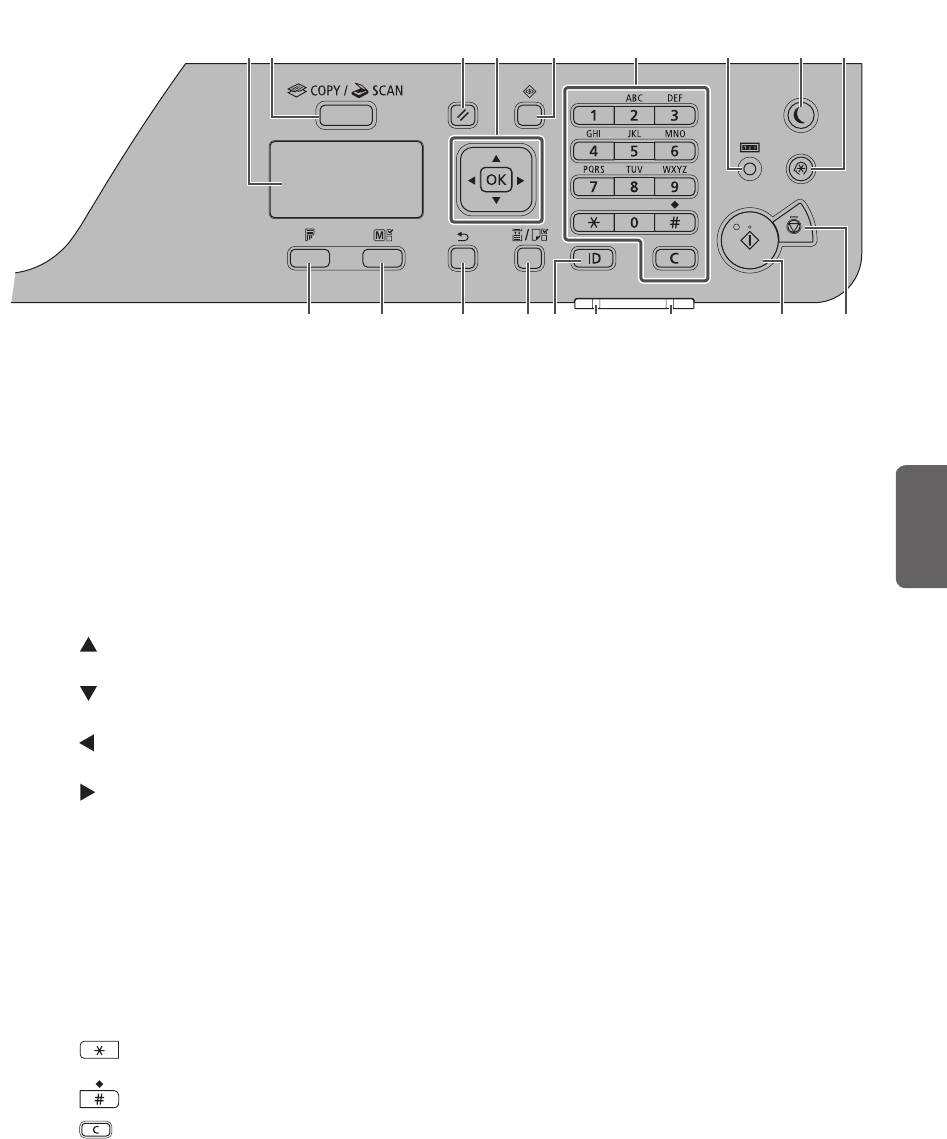
Компоненты панели управления и их назначение
Русский
Компоненты и их назначение
13
1 2 73 6 9
111215161718 14 13
10
4
85
1 Отображение
8 Клавиша [Энергосбережение]
При обычной работе отображает сообщения и
Служит для ручного перехода в спящий режим
подсказки. При настройке параметров отображает
и выхода из него. В спящем режиме индикатор
выбранные параметры, текст и числа.
энергосбережения горит зеленым.
2 Клавиша [КОПИР./СКАН.]
9 Клавиша [Параметры/Регистрация]
Служит для переключения режимов копирования
Служит для указания или регистрации различных
исканирования.
настроек.
3 Клавиша [Сброс]
10 Клавиша [Стоп]
Служит для сброса настроек.
Служит для отмены заданий.
4
11 Клавиша [Пуск]
[Клавиша [ ]: Служит для прокрутки вверх или для
Служит для запуска выполнения задания.
увеличения значения.
12 Индикатор [Ошибка]
[Клавиша [
]: Служит для прокрутки вниз или для
Мигает в случае ошибки.
уменьшения значения.
[Клавиша [
]: Служит для возврата к предыдущему
13 Индикатор [Обработка/Данные]
экрану или перемещения курсора влево.
Мигает во время выполнения аппаратом операции
игорит, когда имеется задание, ожидающее
[Клавиша [
]: Служит для перехода к следующему
обработки.
экрану или перемещения курсора вправо.
Клавиша [OK]: Служит для подтверждения действия
14 Клавиша [Вход/Выход]
или настройки.
Служит для входа в систему и выхода из нее, когда
задан режим Управление идентификатором отдела.
5 Клавиша [Монитор состояния]
Служит для просмотра состояния заданий или отмены
15 Клавиша [Выбор/параметры бумаги]
заданий.
Служит для выбора источника бумаги, т.е. кассеты для
бумаги или универсального лотка, и для регистрации
6
формата и типа бумаги.
Цифровые клавиши ([0]–[9]): Служат для ввода
символов и цифр.
16 Клавиша [Назад]
Служит для возврата к предыдущему экрану.
[Клавиша [
]: Служит для переключения режима
ввода символов.
17 Клавиша [Копирование ИД-карты/Часто исп.
[Клавиша [
]: Служит для ввода символов.
параметры]
Служит для использования функции Копирование
[Клавиша [
]: Служит для удаления введенных
ИД-карты и часто используемых параметров.
символов и цифр.
18 Клавиша [2-сторонняя]
7 Клавиша [Проверка счетчика]
Служит для задания 2-стороннего копирования.
Служит для отображения суммарного количества
копий или распечаток (полученных с помощью
аппарата), на дисплее. Можно также проверить
серийный номер аппарата (три буквы и пять цифр).
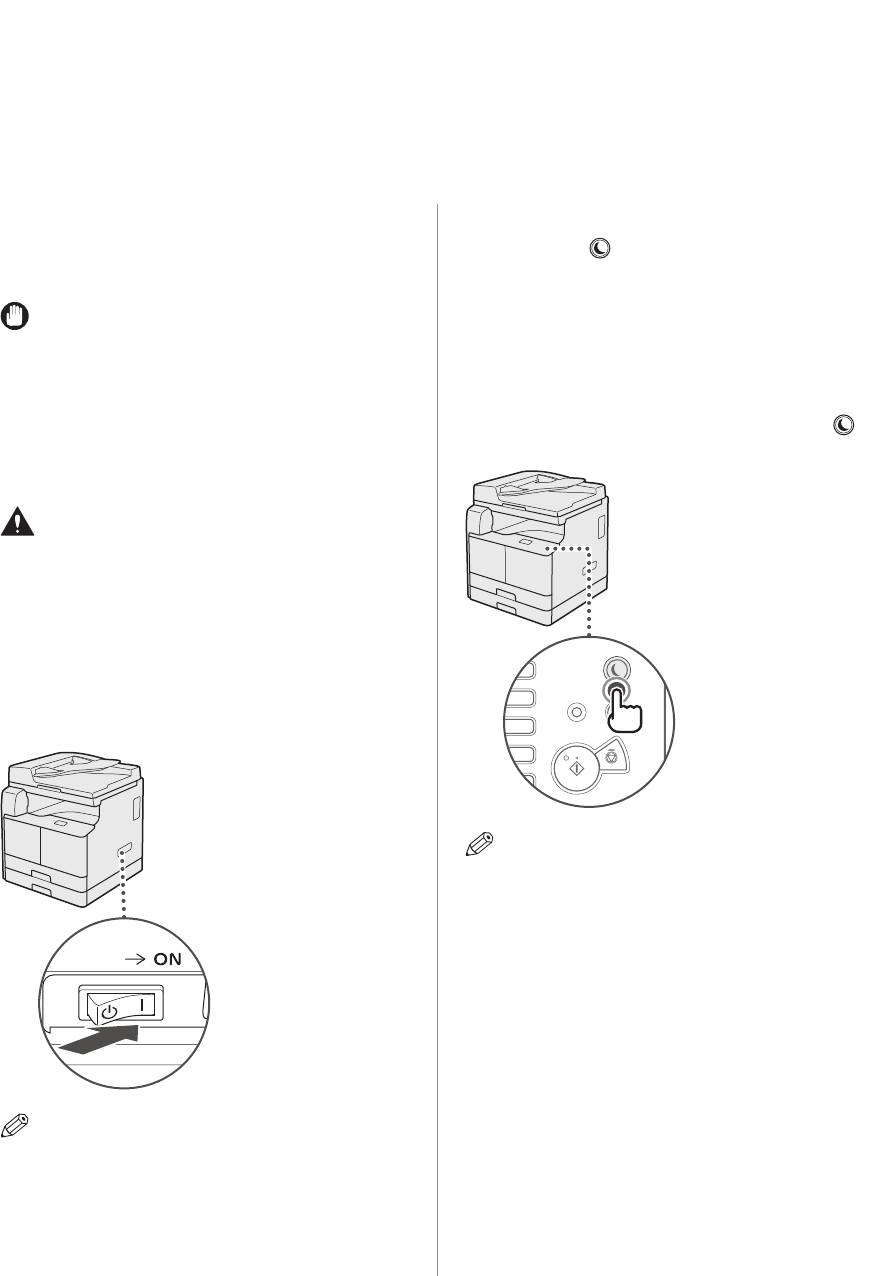
Клавиша основного питания и режима
энергосбережения
В этом разделе приводится описание порядка использования выключателя основного питания
иклавиши Энергосбережение.
Как включать основное питание
Клавиша режима Энергосбережение
В этом разделе описан порядок включения
Нажав клавишу [ ] (Энергосбережение), можно
ивыключения питания.
перевести аппарат в спящий режим и снизить
потребление энергии.
ЗАПОМНИТЕ
После определенного периода простоя аппарат
Если требуется выключить, а затем снова включить
автоматически переходит в спящий режим, снижая
основное питание, подождите не менее 10 с,
энергопотребление до минимума.
прежде чем снова включить питание.
Для отмены спящего режима и возобновления
нормальной работы аппарата нажмите клавишу [
]
01 бедитесь, что вилка шнура питания
(Энергосбережение).
надежно вставлена в розетку сети.
ОСТОРОЖНО
Не включайте вилку в сетевую розетку и не
отключайте ее мокрыми руками, поскольку это
может стать причиной поражения электрическим
током.
02 Нажмите выключатель основного
питания (расположен на правой стороне
аппарата) на стороне «I».
ПРИМЕЧАНИЕ
Аппарат может печатать документы
сперсонального компьютера, находясь в спящем
режиме.
ПРИМЕЧАНИЕ
• Кнопки и клавиши могут не откликаться на
нажатие мгновенно сразу после включения
основного питания аппарата.
• Если используется режим Управление ИД отдела,
см. электронное руководство > Основные
операции.
14 Клавиша основного питания и режима энергосбережения
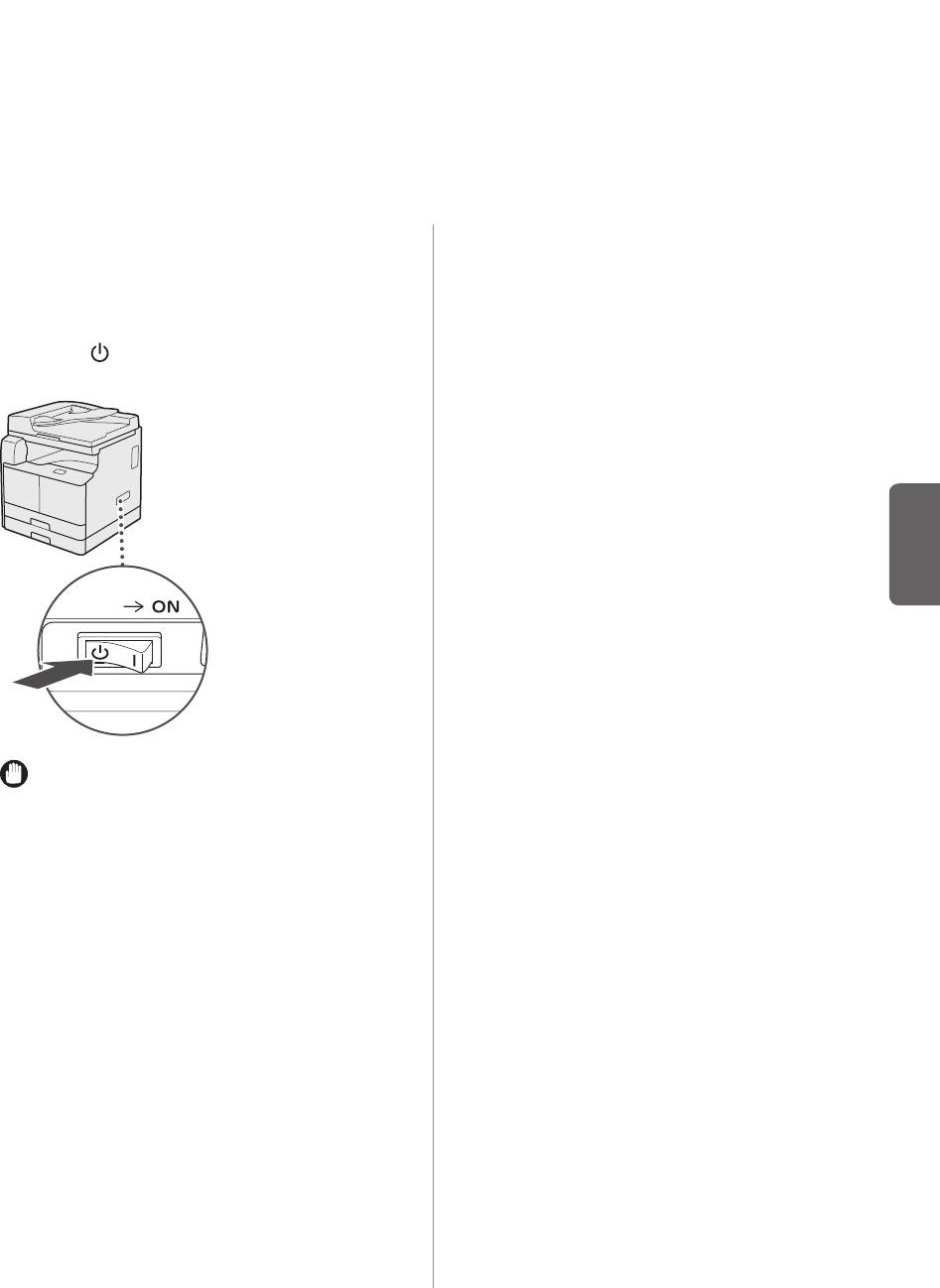
Отключение аппарата
01
я безопасного выключения
основного питания аппарата нажмите
сторону «
» выключателя основного
питания (на правой панели аппарата).
Русский
ЗАПОМНИТЕ
Для полного завершения работы аппарата может
потребоваться некоторое время.
Если выключить основное питание во время
сканирования или печати, возможно замятие
бумаги.
Клавиша основного питания и режима энергосбережения
15
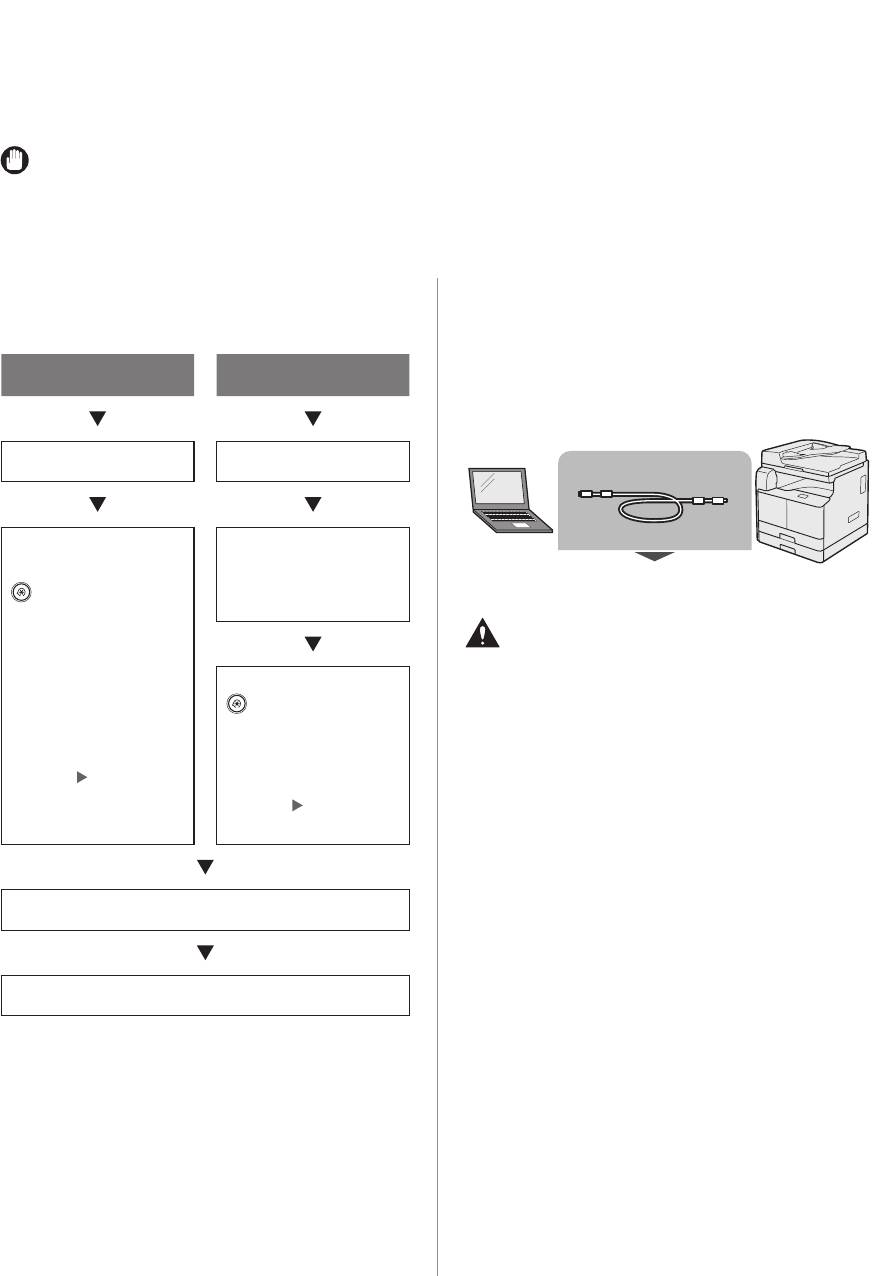
Настройка подключения
В этом разделе приводится описание процедуры подключения аппарата к компьютеру или сети
иимеющихся для этого типов подключения и кабелей.
Аппарат можно подключить к компьютеру с помощью прилагаемого кабеля USB или через сеть.
ЗАПОМНИТЕ
• Внешние устройства USB (устройства памяти, клавиатура, мышь и т.п.) не поддерживаются.
• Сетевой кабель не входит в комплект. Приобретите кабель, подходящий к имеющейся сети.
Порядок настройки
Дополнительные сведения об установке драйвера
спомощью подключения через интерфейс USB
см.вэлектронном руководстве.
Подключение к сети/Соединение USB
Это зависит от характеристик операционной системы,
TCP/IP оединение USB
под управлением которой работает используемый
компьютер.
Параметры сети С помощью кабеля USB
Настройки параметров
для использования
Нажмите клавиши
Кабель USB (входит в комплект)
аппарата в качестве
[ ] (Параметры/
USB-устройства
Регистрация) → [Парам.
администратора
ВНИМАНИЕ
системы] → [Сеть].
• Прежде чем подключать кабель USB к аппарату
Укажите <Параметры TCP/
Нажмите клавиши
при включенном основном питании, убедитесь
IP>, <Параметры драйвера
[ ] (Параметры/
Ethernet>, <Параметры
в том, что подключено заземление. Если
Регистрация) → [Парам.
SNMP> и <Параметры
заземление не подключено, подключение
администратора
выделенного порта>.
кабеля USB к аппарату при включенном
системы] → [Вкл./Выкл.
См. электронное
устр. USB] → [Вкл.].
основном питании может привести к поражению
руководство > Сеть.)
электрическим током.
См. электронное
руководство > Защита
• Подключая или отключая кабель USB при
включенном основном питании, не прикасайтесь
к металлическим элементам, расположенным
вокруг разъема, так как это может привести
Установка драйвера принтера
кпоражению электрическим током.
Установите драйвер принтера с компакт-диска.
Подключение с помощью
интерфейса USB
Аппарат можно подключить к компьютеру с помощью
прилагаемого кабеля USB. Данный аппарат совместим
*
с интерфейсом USB 2.0 high-speed
. Должны быть
установлены драйвер принтера, драйвер класса USB
и утилиты, подходящие к операционной системе, под
управлением которой работает компьютер.
16 Настройка подключения
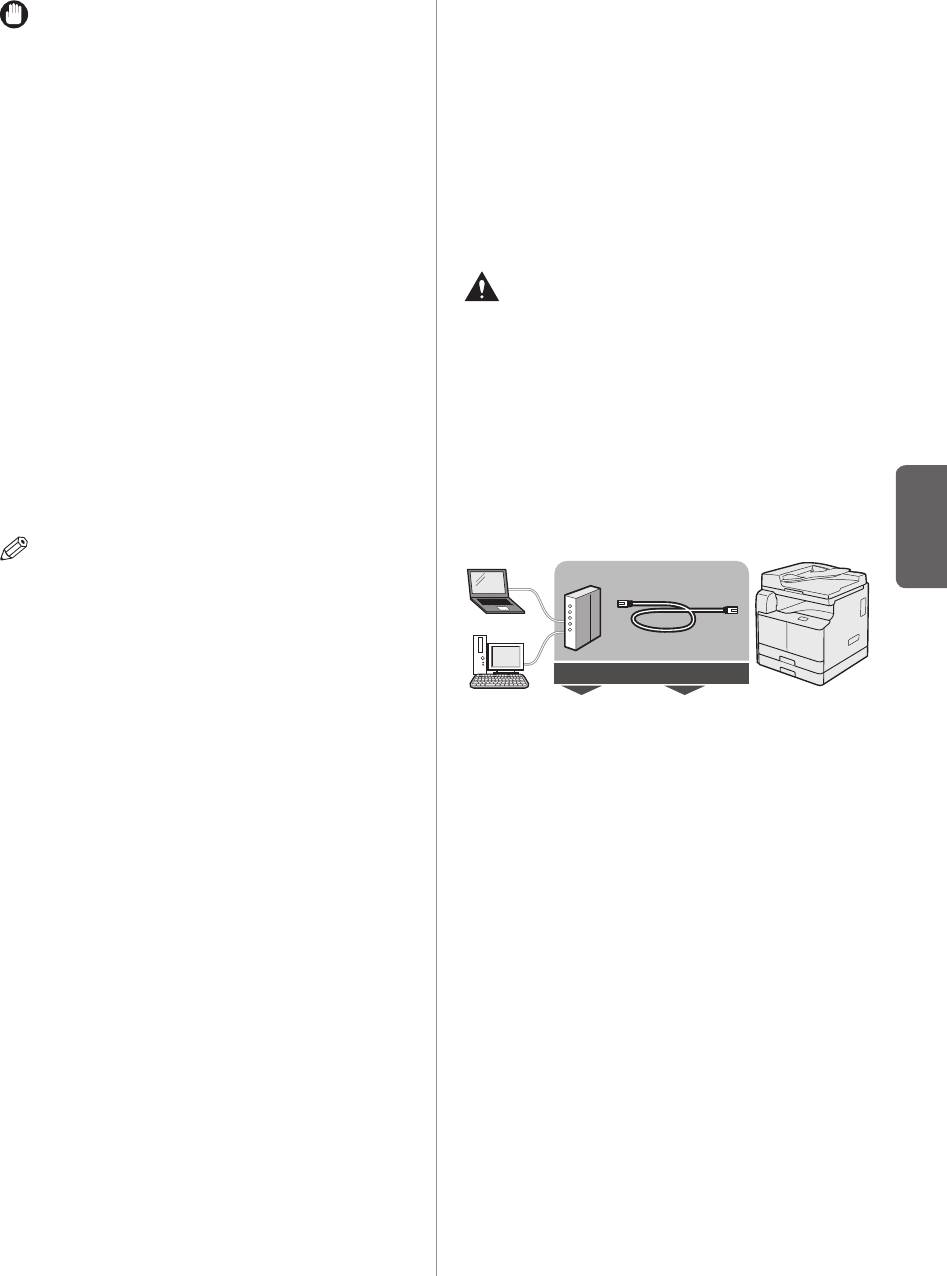
ЗАПОМНИТЕ
Подключение к сети
• Не подключайте и не отключайте кабель USB
Аппарат можно подключить к сети TCP/IP. Аппарат
вперечисленных ниже ситуациях (в противном
поддерживает как 10BASE-T-, так и 100BASE-
случае компьютер или аппарат могут работать
TX-соединение, которые можно использовать
неправильно):
вбольшинстве локальных сетей.
- при установке драйвера;
- при загрузке компьютера;
■ Использование сети Ethernet
- при печати.
Подключая порт аппарата RJ-45 к порту
• Отключая кабель USB при включенном
концентратора, используйте кабель локальной сети
основном питании компьютера или аппарата,
типа «витая пара» категории 5 (или более высокой).
обязательно подождите не менее 10 с, прежде
чем снова подключать кабель. Если повторно
подключить кабель немедленно, это может
ВНИМАНИЕ
привести кнеправильной работе компьютера
Подключая интерфейсный кабель или сетевой
или аппарата.
кабель, обязательно соблюдайте следующие меры
• Если аппарат подключен к компьютеру
предосторожности, что избежать поражения
спомощью кабеля USB, невозможно
электрическим током.
использовать некоторые утилиты.
• Подключая аппарат к компьютеру с помощью
- Прежде чем отсоединять шнур питания от
прилагаемого кабеля USB, задайте для
электрической розетки, выключайте основное
параметра <Использ. устройство USB> (Парам.
питание. (См. электронное руководство >
администратора системы) значение «Вкл.». (См.
Перед началом работы.)
электронное руководство > Защита)
- Выключите компьютер и отсоедините шнур
питания от электрической розетки.
ПРИМЕЧАНИЕ
Русский
• При соединении USB нельзя использовать
функцию Удаленный ИП.
• Интерфейс USB, подходящий к ОС Windows XP/
Vista/7/8, — USB 2.0 Hi-Speed/USB Full-Speed
(эквивалент USB 1.1). Для Mac OS X 10.3.2
то требуется
или более ранних версий — USB Full-Speed
Маршрутизатор
Кабель LAN
(эквивалент USB 1.1), для Mac OS X 10.3.3 или
или
более поздних версий — USB 2.0 Hi-Speed/
концентратор
USB Full-Speed (эквивалент USB 1.1). Для
получения дополнительных сведений обратитесь
кместному авторизованному дилеру Canon.
Настройка подключения
17
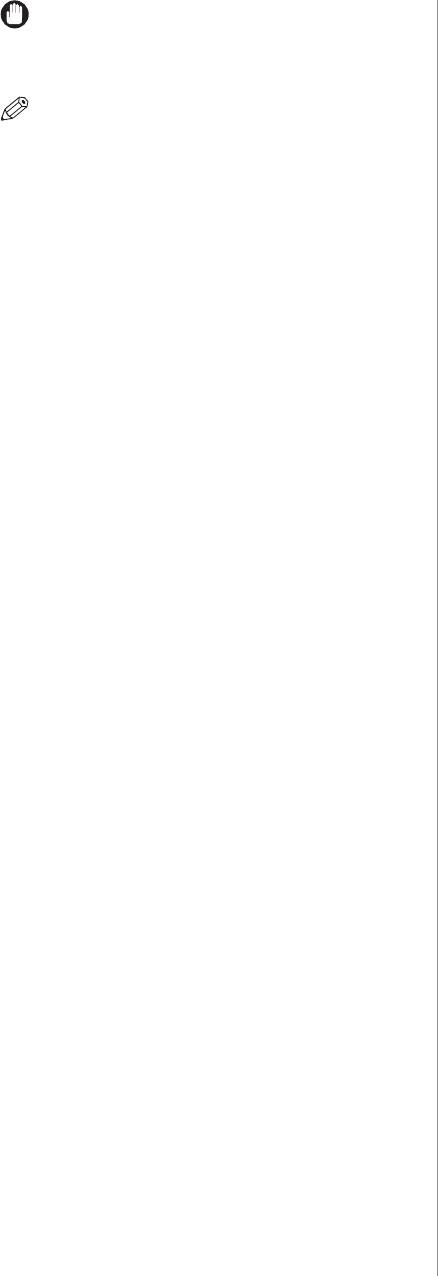
ЗАПОМНИТЕ
Аппарат нельзя использовать в качестве
повторителя, моста или шлюза.
ПРИМЕЧАНИЕ
• Аппарат может автоматически определять
скорость передачи в сети Ethernet (10Base-T или
100Base-TX).
• Если используется смешанная среда 10Base-T/
100Base-TX, устройства, подключенные ксети
(концентраторы, маршрутизаторы и т.п.),
должны поддерживать смешанную среду. Для
получения дополнительных сведений обратитесь
кместному авторизованному дилеру Canon.
• Подключив сетевой кабель, выполните
приведенные ниже операции. (Дополнительные
сведения см. в соответствующих описаниях.)
- Задайте параметры управления системой.
(См.электронное руководство > Защита.)
- Задайте параметры сети. (См. электронное
руководство > Сеть.)
- При необходимости установите драйвер
принтера. (См. электронное руководство.)
18 Настройка подключения
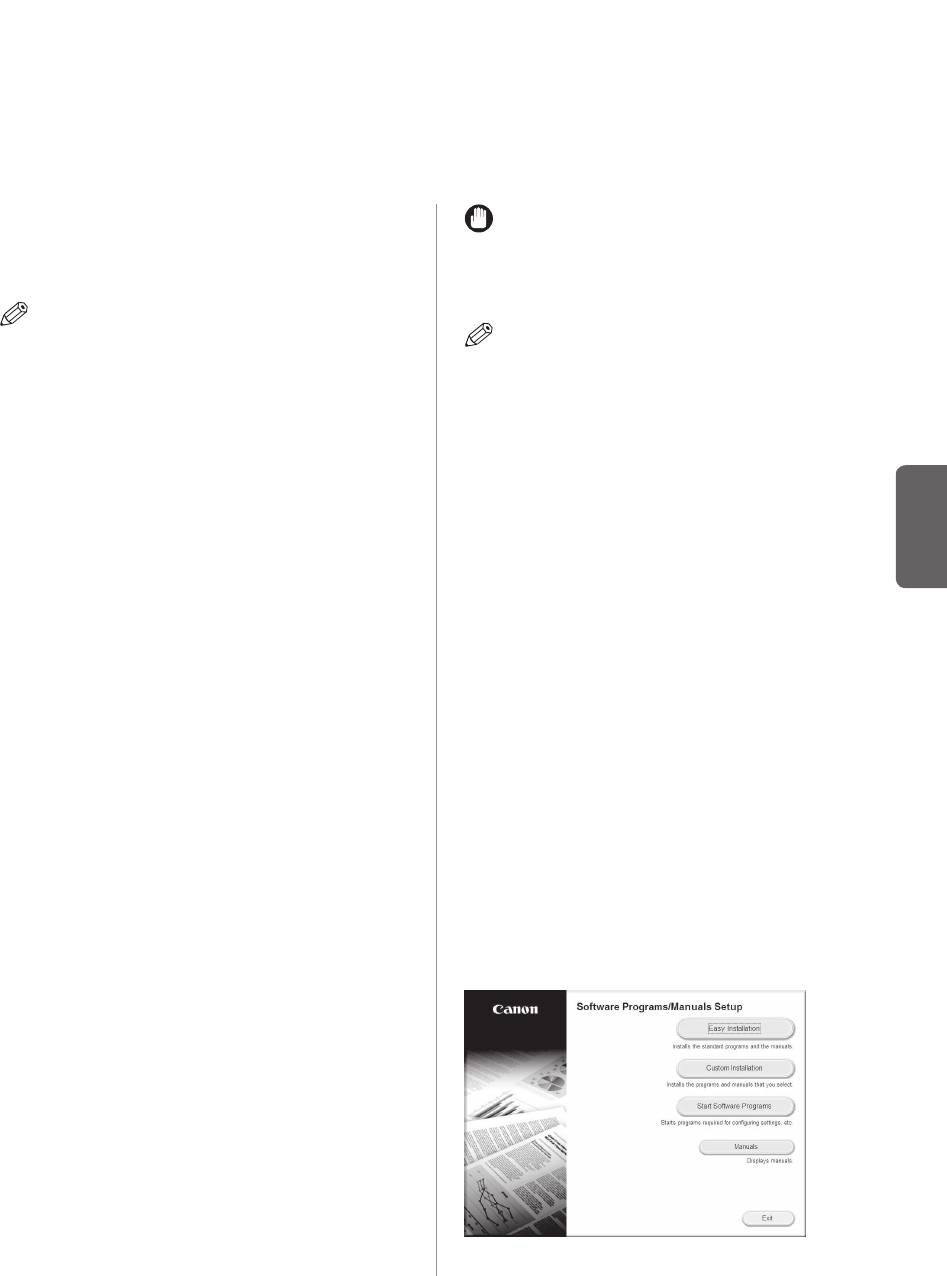
Перед использованием аппарата в качестве
принтера или сканера
В этом разделе приводится описание установки драйвера MF (драйвер принтера и драйвер сканера)
ипрограммы MF Toolbox.
Требования к системе (Печать)
ЗАПОМНИТЕ
Для использования драйвера принтера необходима
Если требуется использовать аппарат в качестве
приведенная ниже конфигурация системы.
удаленного сканера, он должен быть подключен
ккомпьютеру по сети IPv4.
ПРИМЕЧАНИЕ
ПРИМЕЧАНИЕ
Поддержка операционных систем зависит от
используемой версии драйвера принтера.
• В случае сканирования большого количества
изображений или изображений, содержащих
■ Программное обеспечение
большие объемы данных, может произойти
• Операционные системы:
ошибка, связанная с нехваткой памяти, или
- Microsoft Windows XP
заметное падение скорости сканирования. Если
- Microsoft Windows Vista
это произошло, полезными могут оказаться
- Microsoft Windows 7
приведенные ниже процедуры.
- Microsoft Windows 8
- Увеличьте свободное пространство на жестком
- Microsoft Windows Server 2003
диске на достаточную величину, удалив или
обработав соответствующим образом ненужные
Русский
- Microsoft Windows Server 2008
- Microsoft Windows Server 2012
файлы на жестком диске и т.п.
- Mac OS X 10.5.8 или более поздней версии
- Выполните повторное сканирование
суменьшенным разрешением.
■ Аппаратное обеспечение
- Увеличьте объем памяти ОЗУ.
• Компьютер:
- Максимально увеличьте объем виртуальной
- любой компьютер, работающий под управлением
памяти.
одной из систем, указанных выше
- Разделите оригиналы на несколько комплектов
• Память:
и скопируйте их отдельно.
- объем памяти, необходимый для правильной
работы указанных выше операционных систем
Установка
Требования к системе
Установка драйвера MF осуществляется с компакт-
(Сканирование)
диска «Software CD».
Для использования драйвера сканера необходима
Подробные сведения о процедуре установки см. в
приведенная ниже конфигурация системы.
Электронном руководстве.
■ Программное обеспечение:
■ Меню компакт-диска (Windows):
• Операционные системы:
- Microsoft Windows XP
- Microsoft Windows Vista
- Microsoft Windows 7
- Microsoft Windows 8
- Mac OS X 10.5.8 или более поздней версии
■ Аппаратное обеспечение
• Компьютер
- любой компьютер, работающий под управлением
одной из систем, указанных выше
- Компьютер, подключенный к локальной сети,
или компьютер, оборудованный USB-портом,
сустановленным драйвером класса USB.
Перед использованием аппарата в качестве принтера или сканера
19
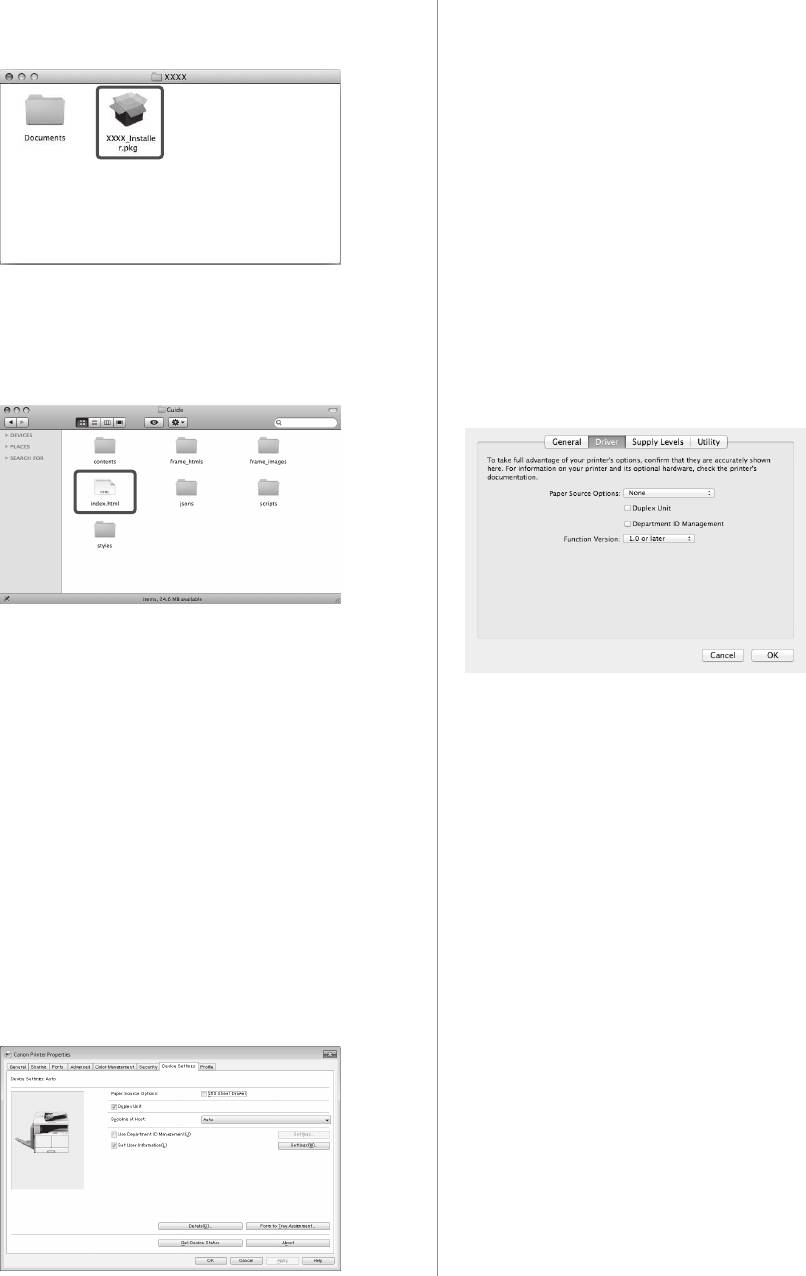
■ Для запуска установки (Macintosh):
■ На компьютере Macintosh
В установочной папке дважды щелкните значок
Настройка параметров принтера выполняется
программы установки.
с помощью вкладки [Driver/Драйвер]/[Option/
Параметры] диалогового окна [Print & Fax/Печать
ифакс].
На вкладку [Driver/Драйвер] можно перейти
следующим образом:
Нажмите кнопку [Print & Fax/Печать и факс], [Print &
Scan/Печать и сканирование] или [Printers & Scanners/
Принтеры и сканеры] на вкладке [System Preferences/
Системные настройки] → выберите свой принтер →
нажмите кнопку [Options & Supplies/Опции
■ Для отображения руководства (Macintosh):
ирасходные материалы] → нажмите кнопку [Driver/
В установочной папке дважды щелкните [Documents/
Драйвер] или [Options/Параметры].
Документы] → [english] → [Print/Печать]/[Scan/
Сканирование] → [Guide/Руководство] → значок
Дополнительные сведения см. в руководстве Canon
«index.html».
UFR II/UFRII LT Printer Driver Guide (Руководство по
драйверу принтера Canon UFRII LT).
Настройка конфигурации принтера
Для того чтобы правильно использовать функции
этого изделия, необходимо настроить параметры
принтера с помощью драйвера принтера.
■ В операционной системе Windows
Настройка параметров принтера выполняется
с помощью вкладки [Device Settings/Параметры
устройства] драйвера принтера.
Вкладка [Device Settings/Параметры устройства]
отображается, если щелкнуть правой кнопкой мыши
на значке используемого принтера в папке [Printers/
Принтеры], [Printers and Faxes/Принтеры и факсы]
или [Devices and Printers/Устройства и принтеры]
ивыбрать [Properties/Свойства] или [Printer Properties/
Свойства принтера], а затем — вкладку [Device
Settings/Параметры устройства].
Подробные сведения о процедуре настройки см. в
справке.
20 Перед использованием аппарата в качестве принтера или сканера
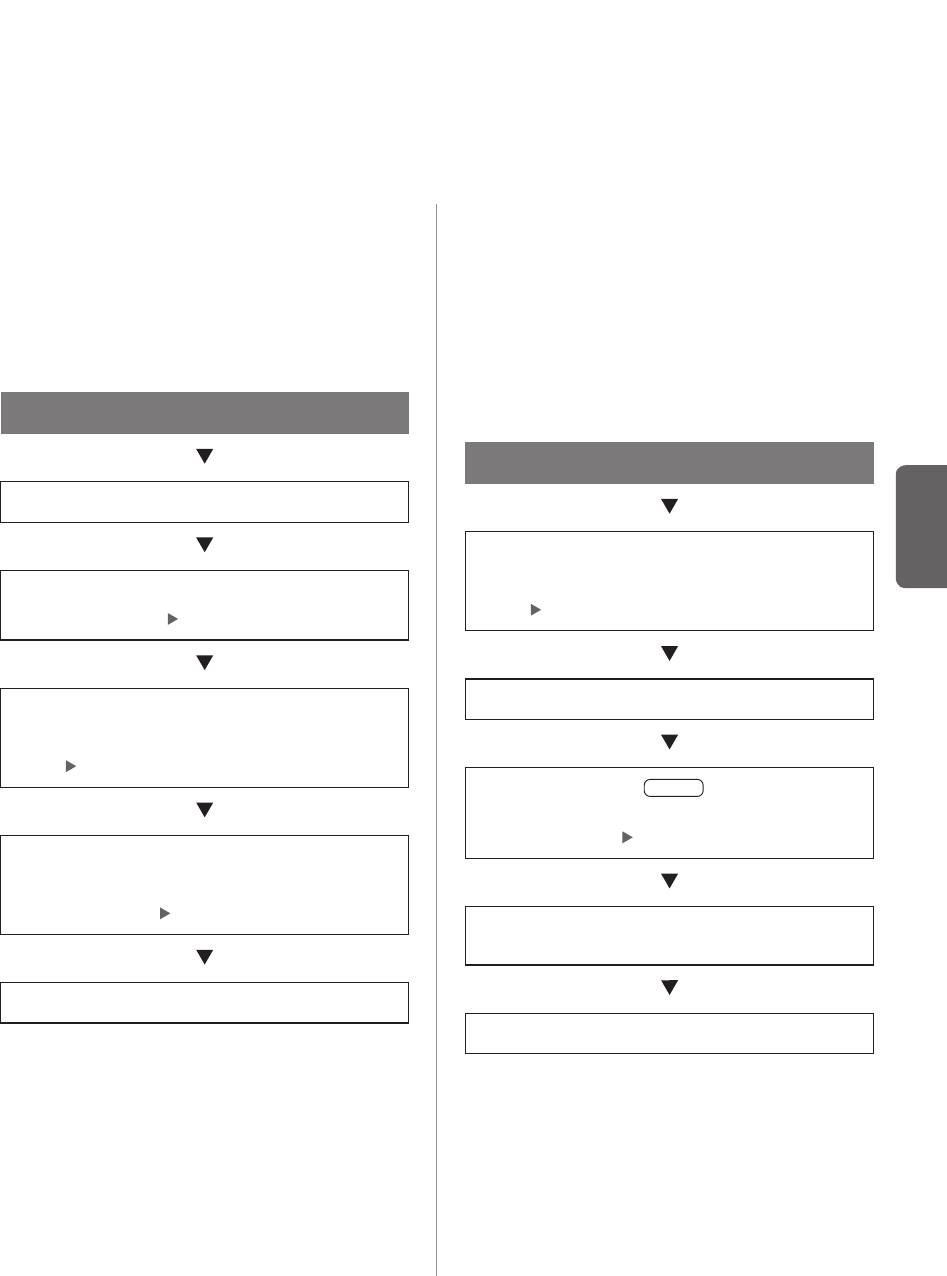
Последовательность настройки параметров для
использования желаемых функций
Последовательность настройки
Последовательность настройки
параметров для использования
параметров для использования
функций печати
функций дистанционного
сканирования
Для печати на аппарате с компьютера требуются
перечисленные далее операции и настройки.
Для использования аппарата в качестве сканера
требуются перечисленные далее операции
■ Порядок настройки
инастройки.
чать с компьютера
■ Порядок настройки
Дистанционное сканирование
Вход в систему аппарата в качестве администратора
Установка драйвера сканера
Русский
Установите драйвер сканера с компакт-диска.
Сетевое подключение: Сеть (TCP/IP или USB)
См. электронное руководство > Перед началом работы
См. электронное руководство > Сеть.)
Переключение сканера в режим онлайн
Установка драйвера принтера
Установите драйвер принтера с компакт-диска.
См. электронное руководство > Перед началом работы
Нажмите клавиши [ ] (КОПИРОВАНИЕ/
СКАНИРОВАНИЕ) → [Удаленный сканер].
См. электронное руководство > Сканер
Задание параметров принтера
Укажите свойства.
См. электронное руководство > Печать
Запуск драйвера ScanGear MF из TWAIN-совместимого
приложения
Настройка параметров завершена
Настройка параметров завершена
Последовательность настройки параметров для использования желаемых функций
21
22 Последовательность настройки параметров для использования желаемых функций
Оглавление
- Перед началом работы с аппаратом
- Основные операции
- Техническое обслуживание иустранение неполадок








